2020年末、OTTO DIY(2足歩行ロボット)の動きが可愛いと、我が家でも話題になり、公式サイトにあるオープンデータで作ってみました。私の勉強のため、公式サイトの『Otto DIY builder kit』は購入せず、各部品を自分達で購入し、ボディの3Dプリント出力・電子部品のはんだ付けも実施。その際のことを備忘録としてまとめてみました。
※この記事は2020年末にOTTO DIY(Starter set.V9)を作った際の備忘録のため、公式サイトの最新バージョンとは異なる可能性があります。作られる際は公式サイトの最新情報をご確認ください。
マニュアル・3Dファイルの入手
まず、私たちは、公式サイト『OTTO DIY Academy』より
一番シンプルなマニュアル『Start here!』とボディの3Dプリントファイル『Starter set.V9』を入手しました(※丸印)
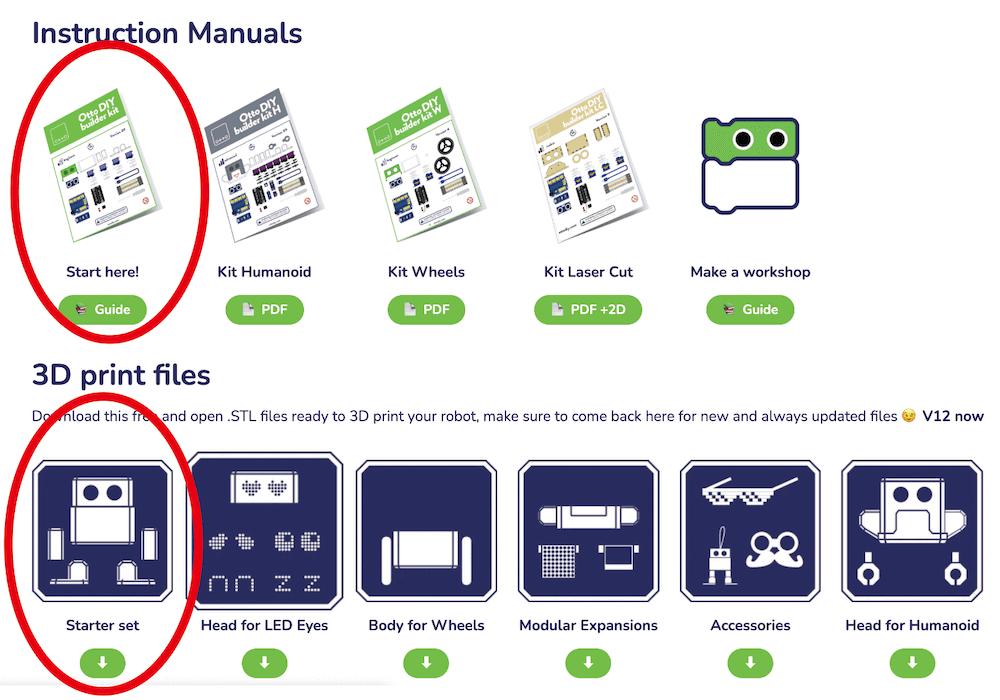
材料 Materials
公式サイト推奨品などを頼りに下記材料を準備しました。
- フィラメント蛍光黄色
- フィラメント白
- 4 x サーボモータ MG90S (※サーボホーン、ネジ付き)
- 1 x Arduino Nano (※互換品を使用)
- 1 x Arduino Nano I/O拡張シールド(基板)
- 1 x 超音波センサ HC-SR04
- 1 x 8mmロックスイッチ
- 1 x ブザー 12mmX9.6mm Arduinoと連携
- 1 xジャンパ線 メス-メス
- 1 x 電池ボックス(単3電池4本、2×2のもの)
- 4 x アルカリ乾電池単3
道具 Tool
- 3Dプリンター
- やすり(3Dプリンター出力後のバリ取り用)
- USBケーブル タイプA-miniB(Arduino書き込み用)
- 精密ドライバー
- ニッパー
- はんだづけ道具一式

事前準備
次に、組立前の事前準備をしました。
※注:公式サイトから『Otto DIY builder kit』を購入される場合、ボディとはんだ付け済の部品が含まれているので、この事前準備は不要です。
※公式サイト『OTTO DIY Academy』より、3D print filesV.9を入手し、3Dプリンターで出力しました。


Arduino Nano I/O拡張シールド(基板)のバッテリーの2ピン

Arduinoのピン

スイッチ と乾電池ボックスの接続部分
OTTO 組み立て
全部品が揃ったので、『Otto DIY builder kitの組立マニュアル.Version10』を参考にOTTOの組み立てを開始しました。
※向きがあるので注意。ボディ底の穴の形とサーボの形が一致するところに取り付けました。




※取り付け前に、サーボを可動域(180度)の真ん中の位置に設定。
※サーボのギヤが欠けやすいので手で動かす時は注意した方がいいです。私はそれでも1つ壊してしまい、交換しました。



※取り付け前に、サーボを可動域(180度)の真ん中の位置に設定。
※サーボのギヤが欠けやすいので手で動かす時は注意した方がいいです。


※ボディの穴が非常に狭いので、なかなか通りません。苦労しました。

※通りにくいですが、こちらもなんとか通しました。



この作業はかなり困難でした。ドライバーが動かしづらい上、サーボの配線を避けつつの作業で、ネジが何度も転がってしまいました。大人でも困難な作業なので、子供は更に苦労しそうです。

脚から出ているコネクタを基板に挿します。コネクタを挿す位置は公式サイトの配線図参照しました。LEG or FOOT・右 or 左がどのコネクタなのかが分かりづらかったため、『配線が短い方がFOOTかな?』と色々推測しながらピンを刺しました。(※ここで、挿し間違いがあると、完成後の足の動きがおかしくなります。)

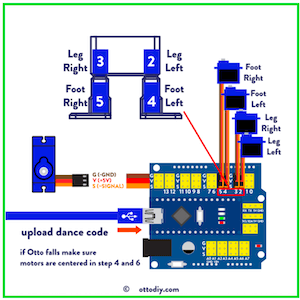
公式サイトの脚の配線図

公式サイトの配線図参照の上、ピンを挿しました。

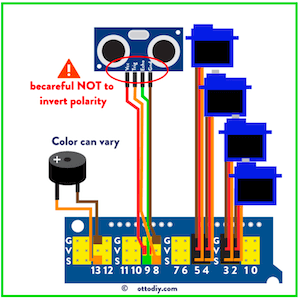
公式サイトのセンサー・ブザー配線図
向きに注意しながらヘッドに基板を取り付けます。
※ヘッドのサイズと基板がほぼ同サイズくらいなので、この取り付けには非常に苦労しました。





※逆につなぐとショートしたり発熱するので十分注意してつなぎました。
※今回はアルカリ乾電池を使用したので、アルカリ電池の配線図の方を参照しました。

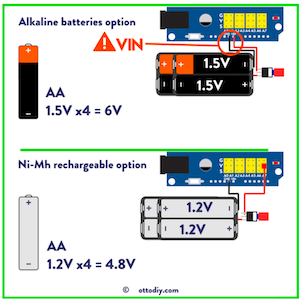
公式サイトの乾電池のピン配線図


配線が挟まらないように、注意しながら、ヘッドの左右のつまみにハマるところまで頭を閉じました。
配線や部品がぎゅうぎゅうに入っている感じなので、収納に苦労しましたが、なんとか納めました。


まとめ・感想
- 電子工作初心者の私一人だけでは、はんだ付けがネックになり、途中で断念していたと思います。
- 電子工作に詳しくない方は電子工作に詳しい方と一緒にOTTOを作ることをオススメします。
- サーボのギヤが欠けやすいので手で動かす時は注意した方がいいです。
- 公式サイト『OTTO DIY Academy』には、日本語翻訳版がなく、翻訳を頑張るしか手立てがないのが少し辛い。
- 公式サイトで組立1時間となっていましたが、私は2〜3時間必要でした。
追記:2021/11/9
久しぶりに、公式サイト『OTTO DIY Academy』を見てみるとバージョンUPしていました!近いうちに、最新版を作ってみたいと考え中。作った時に、また記事をUPしようと思っています。


